发布时间:2016-01-08 17: 30: 37
今天小编分享给小伙伴怎样方便快速地将二维图片转换为三维的浮雕效果,如图所示,图1是一张二维平面图,图2 是由图1通过ZBrush®软件做出的浮雕效果。什么是浮雕灰度图?首先,灰度图用我们通常的俗话来说就是黑白图片,当然黑白图片不止有黑色和白色,还有灰色。它是和彩色图片相对的。浮雕灰度图是指用颜色来表示物体局部远近关系的图片,专门作为做浮雕。颜色越接近白色,表示离观察者越近;反之颜色越接近黑色,表示离观察者越远。通常黑色部分表示该图片转为浮雕时不被雕刻。比如图1中牛的浮雕灰度图,因为牛头离我们较近,颜色就更白一些。
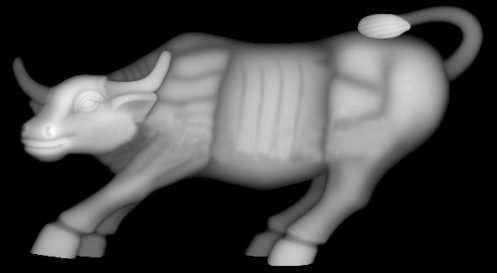

制作原理
ZBrush软件有个很不错的工具,叫Alpha通道。它是用来控制笔刷的形状的。更不错的是,它还能以图片作为Alpha通道。其实,它是将图片的颜色信息作为强度的控制,黑色表示笔刷强度为0%,白色表示笔刷强度为100%。这样的处理方式正好吻合了浮雕灰度图1制作的本意,故利用此工具可以直接将二维浮雕灰度图转化为三维浮雕的效果。
操作演示
这里我们将霸气侧漏的牛浮雕贴在一个3D扫描人像的身上。
步骤一 导入模型:在右侧的托盘中点击Tool>Import[工具>导入],选择模型,在画布中拖拽出来即可。打开上方工具栏中的Edit[编辑],模型如图所示。
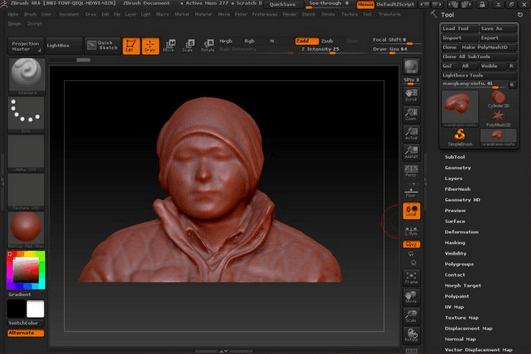
步骤二 细分模型:由于三角网格模型是有点决定模型的形状,想要制作精细的浮雕,模型必须有足够多的点。我们需要细分该模型,点击Tool>Geometry>Divide[工具>几何>细分],将模型细分至一百万左右。将鼠标放在工具菜单里的该模型上,则可以看到该模型的点面数信息,如图所示。
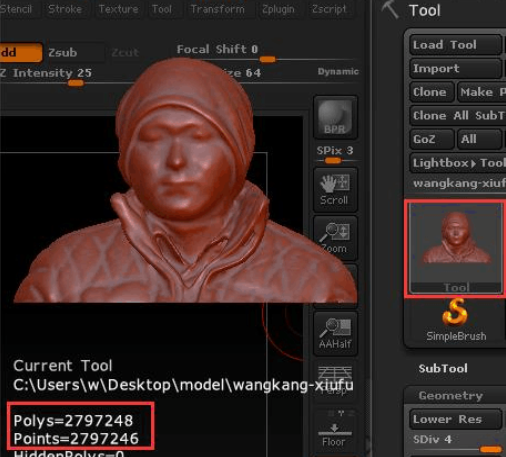
步骤三 设置笔刷:在左侧导航栏将笔刷类型设置为Standard(标准)类型,路径方式设置为DragRect(拖拽),点击Alpha Off>Import[笔刷通道关闭>导入],选择准备好的浮雕灰度图导入,如图4。
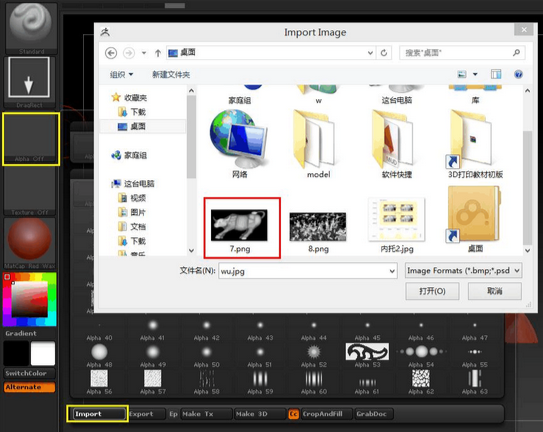
步骤四 绘制浮雕:设置好笔刷的强度,将模型放置好,在人像模型的背后拖拽出浮雕模型。注意,雕刻的第一笔决定了浮雕的中心位置,笔刷的强度决定浮雕的深浅。如果对雕刻的效果不满意,可撤销重做。可以对模型做一些光滑处理,效果如图所示。

步骤五 简化导出:模型导出之前,我们先简化一下。点击菜单栏Zplugin>Decimation Master>>Pre-process Current[插件>简化大师>简化当前],预计算当前的模型;再设置模型要简化成原来的百分比;最后点击Zplugin[插件]Decimation Master[简化大师]Decimate Current简化当前计算当前模型。再观察模型的点面信息,将模型的点数简化到几万之内就可以了。最后效果如图。
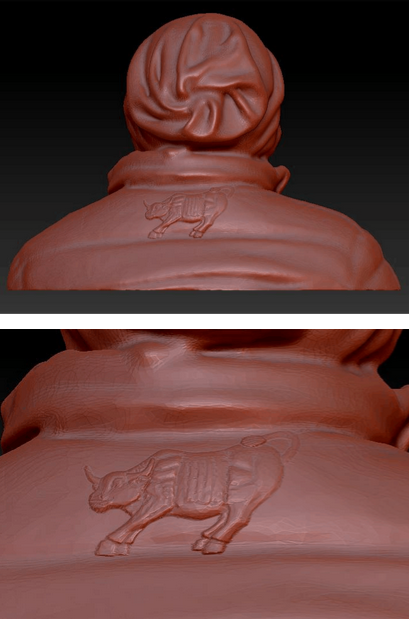
这个方法简单快捷,缺点是不好控制浮雕的位置,我们可以通过投影大师(Project Master)来解决,至于怎么操作,我们下次再讲解。
想要了解更多关于ZBrush 3D图形绘制软件的详细信息,可点击ZBrush技术支持查找你想要的内容。
展开阅读全文
︾